Причины возникновения ошибки 403. Как исправить?
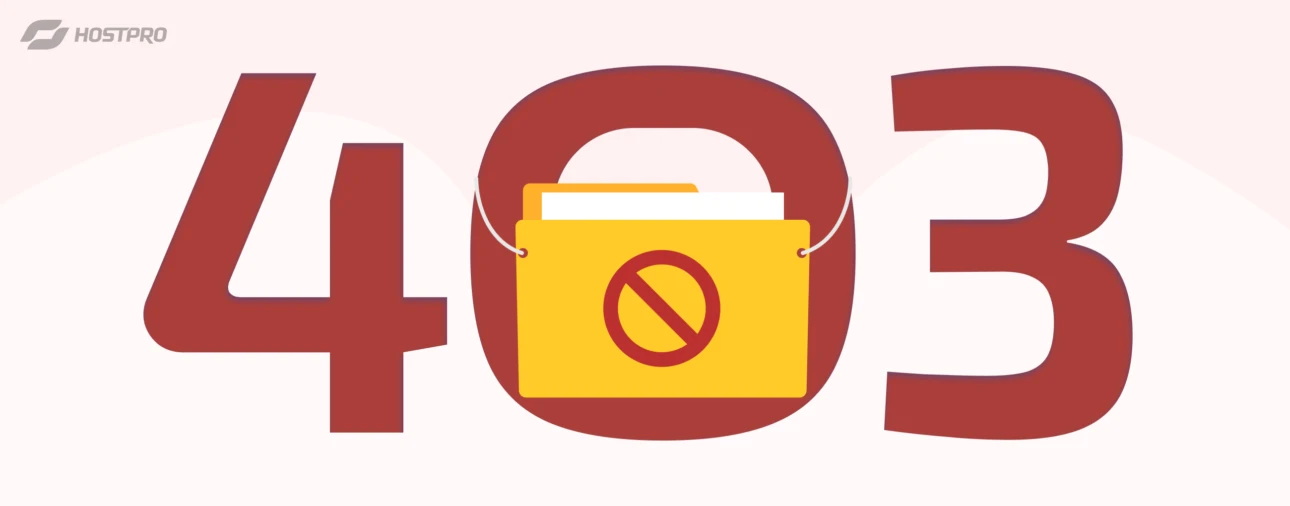
Для большинства пользователей интернета не слишком принципиально, почему они не могут попасть на сайт. Какая бы ошибка перед ними не появилась, в большинстве случаев они просто попытаются найти нужную им информацию в другом месте. Критичнее ситуация выглядит для владельцев сайтов.
В этом материале рассмотрим основные причины возникновения ошибки 403 и выясним, как ее исправить.
Что такое ошибка 403: Forbidden?
Подобная ошибка – это один из ответов, который может выдать сервер на запрос браузера. Этот код состояния HTTP означает, что пользователь не имеет достаточно прав для того, чтобы получить доступ к этому контенту.
То, что увидит пользователь в результате ошибки 403, будет зависеть от браузера, а также веб-сервера, на котором расположен сайт. Обычно это вариации, включающие:
- число «403»,
- слово «forbidden»
- словосочетание «access denied» и тому подобное.
Часто страницы с информацией об ошибке 403 кастомизируют, чтобы они вписывались в общий дизайн сайта.
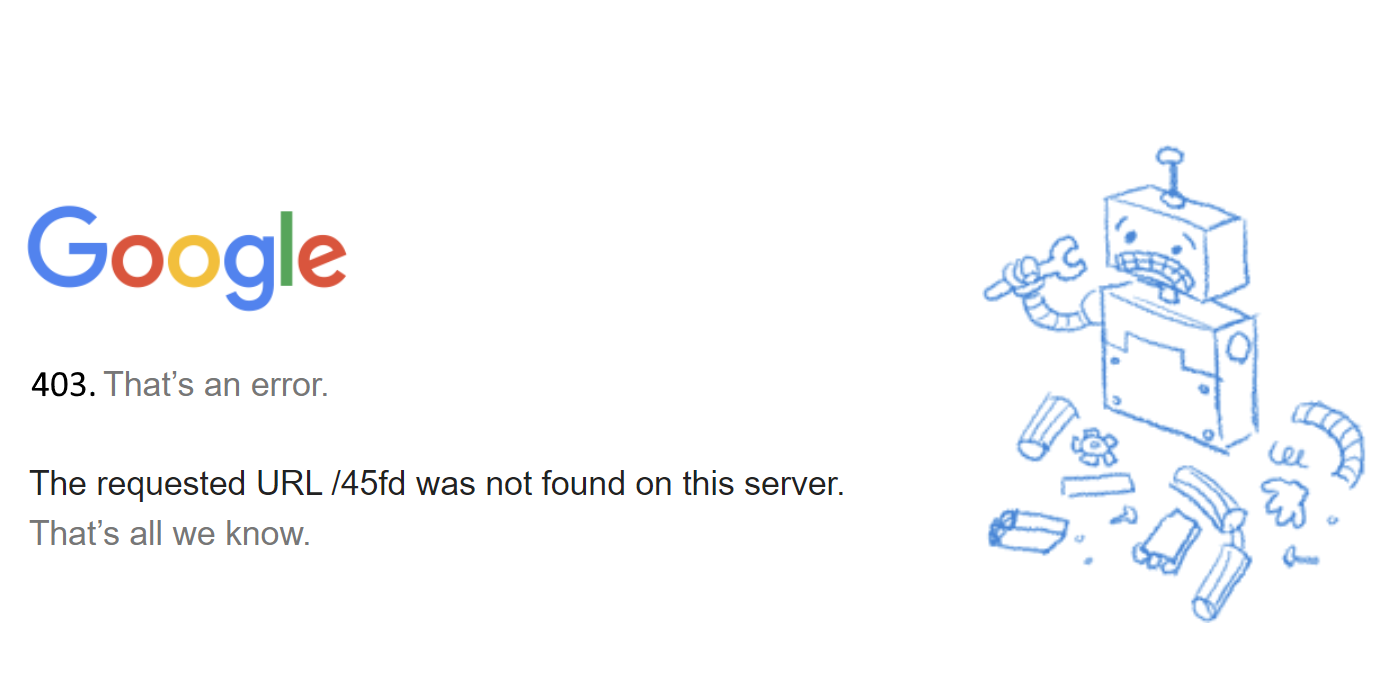
Почему возникает 403 ошибка?
Запрет доступа к контенту может возникать по нескольким причинам. Самые распространенные из них:
- Права доступа к файлам и папкам установлены неправильно.
- Неправильно установлен владелец папок и файлов.
- На хостинге файлы сайта загрузили не в корневую папку.
- В файле конфигурации вебсервера запрещен доступ.
- Указано неправильное имя индексного файла.
- Проблема в плагине.
Исправление ошибки 403
Если вы пользователь и видите ошибку 403, то вполне возможно, что так и должно быть. К примеру, администратор сайта решил ограничить к нему доступ. Таким образом, чтобы все-таки увидеть контент, вы можете попробовать использовать VPN, или прокси-сервер. Эти способы могут сработать, если запрет касается конкретно вашего IP-адреса.
Гораздо чаще доступ закрывают для всех IP-адресов, кроме определенных. Так могут сделать для людей, работающих в одном офисе. Подобные меры помогают бороться с хакерами.
Когда вы точно уверены, что ошибки 403 быть не должно, но вы все же ее видите, то скорее всего причину стоит искать на хостинге, где размещен сайт.
Права доступа к папкам и файлам
Папки и файлы имеют права доступа, которые определяют, кто и что может с ними делать.
- Чтение. Означает, что содержимое папок и файлов можно просмотреть.
- Редактирование. Разрешено редактировать файлы, а также удалять файлы из папок.
- Выполнение. Имеете возможность выполнять команды или запускать скрипты в папках.
При этом пользователи также делятся на три категории:
- Owner (владелец). Обычно это тот человек, который создал файл. Но этот статус можно предоставить любому.
- Group (группа). Сюда относим пользователей, которые составляют группу вместе с владельцем файла или папки. Фактически это список доверенных лиц.
- Other (прочие). Остальные пользователи системы, которые не являются ни владельцами, ни членами группы.
Что касается прав, то их назначают в виде трехзначного числа. Каждая цифра в этом числе дает понять, какие привилегии есть у каждой из категорий пользователей. Для папок должны быть установлены 755, для файлов – 644. С такими настройками все должно работать корректно.
| Права для папок | Права для файлов |
| 7 – владелец может заходить в папку, читать и редактировать ее; 5 – группа может заходить в папку и читать ее; 5 – прочие тоже могут заходить в папку и читать ее. | 6 – владелец может читать и редактировать файл; 4 – группа может только читать файл; 4 – прочие могут тоже только читать файл. |
Есть одно исключение, на которое обязательно стоит обратить внимание. Файл wp-config.php должен иметь права 440 или 400.
Как изменить права доступа на файлы и папки читайте в нашем гайде.
Владелец файлов и папок
Некорректно назначенный владелец папок и файлов также может стать причиной ошибки 403. Вы можете правильно настроить права доступа, но владельцем файлов может оказаться другой пользователь, в группу которого веб-сервер не входит. В таком случае у веб-сервера будет ограниченный доступ, чего может быть недостаточно для корректной работы.
Чтобы решить эту проблему, назначьте веб-сервер владельцем соответствующих папок и файлов. Подключитесь к веб-серверу через SSH в командной строке. Вот подробная инструкция, как это сделать.
Используйте команду:
chown [владелец] [имя файла] #синтаксис командыchown user1 example.txt #примерФайл .htaccess
В этом файле хранятся команды для веб-сервера Apache, которые он выполняет при обработке запросов к сайту или его отдельным страницам. Здесь можно изменить лимиты веб-сервера, настроить редиректы или ограничить доступ к определенным страницам сайта на основе заданных правил.
Ошибка 403 может возникнуть из-за ошибок в командах, конфликтов между разными командами или из-за нескольких файлов .htaccess, применяемых одновременно. Также ошибка может быть результатом использования команд, которые блокируют доступ.
Если вы недавно вносили изменения в этот файл, это может быть причиной возникновения ошибки 403. Также это может быть результатом того, что соответствующая команда уже была в файле, но только сейчас вызвала ошибку при определенном запросе.
Самый простой способ проверить, связана ли ошибка 403 с файлом .htaccess – временно переименовать его. Это остановит выполнение всех команд в нем.
Если ошибка исчезнет, значит причина в одной из команд, и нужно вручную определить, какая именно вызывает проблему.
Индексный файл в корневой папке
Каждая папка сайта обычно имеет свой индексный файл. Когда кто-то заходит на страницу через браузер, веб-сервер использует этот файл для отображения содержимого страницы. Если пользователь пытается попасть на страницу, в каталоге которой нет индексного файла, веб-сервер попытается показать содержимое каталога.
Часто это запрещено в настройках веб-сервера по умолчанию, что и приводит к возникновению ошибки 403.
В таком случае проверьте, указано ли в конфигурационном файле веб-сервера правильное название индексного файла. Обычно оно зависит от настроек веб-сервера, но самыми распространенными являются следующие варианты:
- index.html – используется для статических веб-страниц, написанных на HTML.
- index.php – если сайт работает на PHP.
- default.html или default.aspx – используется на серверах Windows (IIS).
Настройка ModSecurity
Этот фаервол защищает ваш сайт от внешних угроз. Если он считает запросы вредоносными, то блокирует их, показывая ошибку 403. Иногда ModSecurity может сработать там, где он не нужен. Тогда, чтобы решить эту проблему, нужно отключить правило, которое к ней привело.
Самостоятельно выполнить это можно на выделенном сервере или VPS. А вот на виртуальном хостинге файрвол настраивает провайдер, а значит обычные пользователи не имеют к нему доступа. Поэтому, чтобы отключить правило, которое действует для вашего сайта, придется писать в техподдержку или полностью отключить ModSecurity для нужного сайта.
Плагины
Если у вас сайт на CMS, то причиной возникновения ошибки 403 могут стать плагины. Когда вы устанавливаете их, то фактически добавляете код на сайт. Он может содержать ошибки или же два плагина могут начать конфликтовать между собой.
Самый простой способ разобраться, возникает ли 403 ошибка именно из-за плагинов – отключить их на некоторое время. Это можно сделать в панели управления сайта.
Если ошибка исчезла, тогда включите плагины, а затем выключайте по очереди, пока не определите, какой именно вызывает 403 error.
Cookies и кэш
Некоторые cookies используются, чтобы выполнить повторную авторизацию на сайте. Если изменения на сервере привели к тому, что старые cookies больше не принимаются, также может возникать ошибка 403 Forbidden.
Можете зайти на сайт с другого браузера. Если получилось, то проблема точно в этом. Также можно почистить cookies.
Вполне возможно, что предыдущий совет сработал, однако вы не видите результата, потому что страница попала в кэш. Обычно подобные страницы не кэшируются, но настройки могут быть разные. Поэтому почистить кэш на всякий случай – вполне хорошая идея.
В завершение
Ошибки 403 не просто раздражают, а еще и негативно влияют на посещаемость вашего сайта. Обычно они возникают из-за проблем с правами доступа к файлам, хотя причинами могут быть и сбои в работе плагинов, и настройки файрвола, и много других вещей. Те методы, которые мы рассмотрели в этой статье, помогут вам восстановить корректную работу сайта.
Однако если у вас возникают трудности, наша техподдержка придет вам на помощь в любое время суток. Обращайтесь!
Возможно, вас заинтересует

Как установить WP-CLI. Шпаргалка с основными командами
WP-CLI (WP Command Line Interface) – утилита для работы с сайтами на WordPress, которая...
| Обновлено: 10.10.2025

Настройка собственных NS для тарифов Реселлинг Хостинга
На тарифах Реселлинг Хостинга в HostPro вы можете размещать клиентские сайты под собственным брендом....
| Обновлено: 17.09.2025
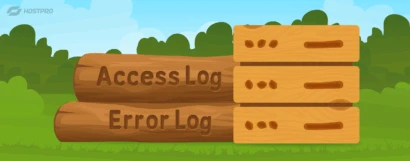
Как просмотреть логи сервера на виртуальном хостинге
У вас бывало, что сайт внезапно перестает работать без каких-либо очевидных причин? Вы уже...
| Обновлено: 22.07.2025

Как включить Maintenance Mode на сайте WordPress?
Maintenance Mode – это режим технического обслуживания сайта. Когда он активен, при попытке зайти...
| Обновлено: 06.05.2025
Наш телеграм
с важными анонсами, розыгрышами и мемами
Присоединиться